LibreOffice 是一款领先的免费开源办公套件,包括 Writer(文字处理)、Calc(电子表格)、Impress(演示文稿)、Draw(矢量图形)、Base(数据库)和 Math(公式编辑)等各种应用程序。它与各种文档格式(包括 Microsoft Office 使用的格式)具有广泛的兼容性,使其成为个人和专业用途的多功能工具。在充满活力的社区和持续开发的支持下,LibreOffice 为专有办公软件提供了强大的替代方案,使用户能够跨多个平台高效地创建、编辑和协作处理文档。
在本综合指南中,我们将探讨在 Fedora 40 或 39 Linux 系统上安装 LibreOffice 的三种有效方法:通过命令行界面 (CLI) 直接下载和安装、使用 Fedora AppStream 以及通过 Flatpak 和 Flathub 进行部署。无论您是熟悉终端命令的经验丰富的 Linux 用户,还是更喜欢图形安装方法,本教程都将帮助您在 Fedora 环境中无缝设置 LibreOffice。
方法 1:通过默认 Appstream 安装 LibreOffice
刷新 Fedora 软件包
在 Fedora Linux 上安装 LibreOffice 之前,务必确保系统上的所有软件包都是最新的。此步骤有助于维护系统稳定性和安全性。
在终端中执行以下命令来刷新和升级软件包:
sudo dnf upgrade --refresh此命令结合了两个操作:“upgrade”将所有已安装的软件包更新为最新版本,“--refresh”强制系统忽略其缓存并直接从存储库检查新的更新。
通过 DNF 命令安装 LibreOffice
更新系统软件包后,下一步是安装 LibreOffice。Fedora 的官方存储库以其稳定性和定期更新而闻名,托管着 LibreOffice 软件包。
要安装 LibreOffice,请在终端中使用以下命令:
sudo dnf install libreoffice此命令指示 Fedora 的包管理器 DNF 安装 LibreOffice 套件。DNF 会自动处理依赖关系并安装 LibreOffice 的所有必要组件,确保安装过程无缝。
方法 2:通过直接下载安装 LibreOffice
获取 LibreOffice RPM 存档
访问 LibreOffice 下载页面,找到必要的下载链接。使用以下命令 wget 下载最新版本的 LibreOffice。
例如,要下载 LibreOffice 7.6.4,请使用:
wget https://download.documentfoundation.org/libreoffice/stable/7.6.4/rpm/x86_64/LibreOffice_7.6.4_Linux_x86-64_rpm.tar.gz注意:请始终检查最新的下载链接,因为此处的 URL 可能会经常更改。
解压下载的 LibreOffice 档案
下载完成后,使用以下命令提取 LibreOffice 包:
tar xvf LibreOffice_*_Linux_x86-64_rpm.tar.gz此命令将解压缩文件并准备安装。
导航到解压的文件夹
切换到包含提取的 RPM 文件的目录:
cd LibreOffice*/RPMS/此步骤至关重要,以确保安装命令在正确的目录中执行。
完成 LibreOffice RPM 安装
首先,删除所有预安装的 LibreOffice 版本以避免冲突。可以使用以下方法完成此操作:
sudo dnf remove libreoffice然后,安装您下载的最新版本的 LibreOffice:
sudo dnf install *.rpm此命令将安装当前目录中的所有 RPM 文件,有效地在您的 Fedora 系统上设置最新版本的 LibreOffice。
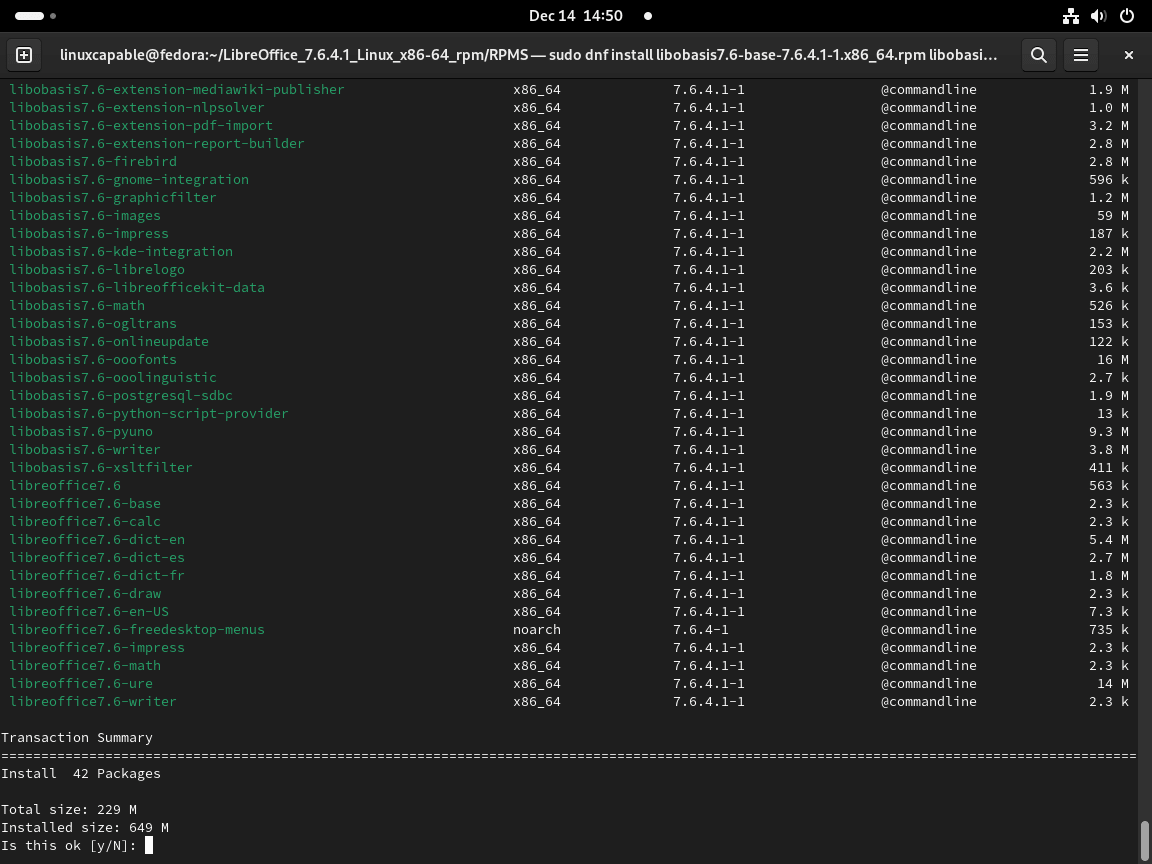
方法 3:通过 Flatpak 和 Flathub 安装 LibreOffice
为 LibreOffice 激活 Flathub 存储库
首先将 Flathub 存储库与 Fedora 系统上的 Flatpak 集成。这对于通过 Flatpak 访问 LibreOffice 至关重要。
在终端中执行以下命令:
sudo flatpak remote-add --if-not-exists flathub https://flathub.org/repo/flathub.flatpakrepo此命令将 Flathub 存储库注册到您的 Flatpak 包管理器,允许您从 Flathub 安装 LibreOffice 和其他 Flatpak 应用程序。
通过 Flatpak 实现 LibreOffice 安装
使用以下 Flatpak 命令继续安装 LibreOffice:
flatpak install flathub org.libreoffice.LibreOffice此命令从 Flathub 获取并安装 LibreOffice。根据您的网速,下载和安装过程的持续时间可能会有所不同。
故障排除:解决 Flatpak 安装问题
如果您遇到以下错误:
"error: Unable to load summary from remote flathub: Can't fetch summary from disabled remote 'flathub,"您可以使用以下命令重新启用 Flathub 存储库来修复此问题:
flatpak remote-modify --enable flathub此操作重新激活 Flathub 存储库,解决问题并允许 LibreOffice 的安装成功继续。
启动 LibreOffice
用于启动 LibreOffice 的 CLI 命令
如果您刚刚安装完 LibreOffice 并且终端仍处于打开状态,则可以立即启动 LibreOffice。根据安装方法的不同,命令会略有不同。
对于通过 Fedora 存储库或手动使用 RPM 完成的安装,请使用:
libreoffice对于通过 Flatpak 安装的 LibreOffice,命令更改为:
flatpak run org.libreoffice.LibreOffice使用 GUI 方法启动 LibreOffice
安装 LibreOffice 后,您还可以通过 Fedora 的图形界面启动它:
- 点击桌面左上角的“活动”按钮。
- 在出现的搜索栏中,输入“LibreOffice”并按 Enter。
- 搜索结果将显示 LibreOffice 套件及其组件。
- 通过单击选择要启动的应用程序或整个套件。
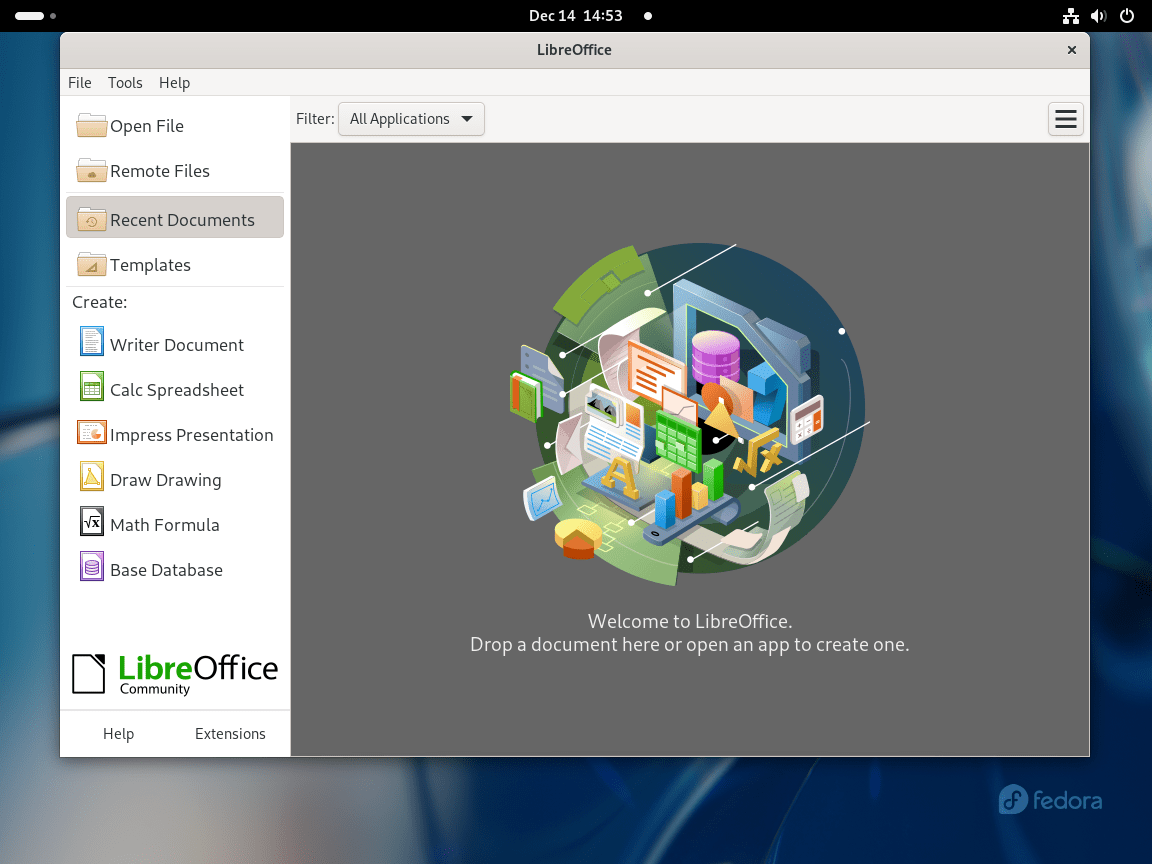
在 Fedora Linux 上管理 LibreOffice
删除 LibreOffice
DNF 方法删除 LibreOffice
对于使用 RPM 方法或 Fedora 官方存储库安装 LibreOffice 的用户,删除过程涉及一个简单的命令。在终端中执行以下操作:
sudo dnf remove libreoffice*此命令将从您的系统中卸载 LibreOffice。如果您希望释放空间或安装其他版本的 LibreOffice,则应运行此命令。
Flatpak 方法删除 LibreOffice
如果使用 Flatpak 安装 LibreOffice,则删除过程略有不同。使用此命令:
flatpak uninstall --delete-data org.libreoffice.LibreOffice此命令将卸载 LibreOffice 并删除所有相关数据和配置文件。这对于彻底删除而不留下残留文件特别有用。
最后的想法
按照本指南,您已成功使用 CLI 命令直接下载、Fedora AppStream 或通过 Flathub 的 Flatpak 在 Fedora 40 或 39 系统上安装 LibreOffice。LibreOffice 现已准备就绪,您现在可以轻松创建文档、电子表格和演示文稿。
请记住保持软件更新,以便从最新功能和安全增强功能中受益。如果您遇到任何问题,请参阅官方 LibreOffice 文档或 Fedora 支持资源以获取帮助。

